Como configurar o Sincronizador AltoQi Visus Collab?
Além de permitir a gestão dos arquivos por meio do ambiente Web, a plataforma AltoQi Visus Collab dispõe de um aplicativo Sincronizador para computadores. De forma automatizada, o sincronizador transfere os arquivos salvos em suas pastas locais para o ambiente da nuvem, evitando que os arquivos necessitem ser incluídos manualmente na conta.
Além disso, esta ferramenta também realiza o espalhamento de toda estrutura de pastas da obra em seu computador, permitindo que os arquivos sejam organizados e manipulados localmente. Assim, possibilita maior agilidade e controle dos arquivos sincronizados na nuvem.
Apesar de não agregar funcionalidades exclusivas para o AltoQi Visus Collab, o uso do sincronizador possibilita um grande ganho na produtividade, sendo, portanto, recomendável para uso em todos os casos por nossa equipe de Suporte Técnico.
Nesta série de artigos, iremos apresentar os passos básicos de instalação e reinstalação do Sincronizador AltoQi Visus Collab em seu computador, além de detalhar todas as configurações disponíveis para personalizar esta ferramenta de acordo com suas preferências:
- Como instalar o Sincronizador AltoQi Visus Collab?
- Como configurar o Sincronizador AltoQi Visus Collab? (este artigo)
Configurando o sincronizador
As configurações do sincronizador são acessíveis através do seu ícone na barra de ferramentas do Windows. Para acessar as configurações, siga os passos abaixo:
- Clique com o botão direito do mouse sobre o ícone AltoQi Visus Collab (
 ) na barra de ferramentas;
) na barra de ferramentas; - Acesse a opção Configurar;
- Você será direcionado para a tela de configurações do sincronizador.
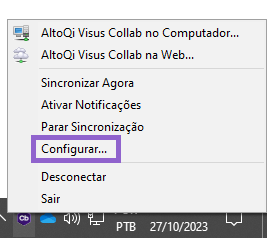
A tela de configurações do Sincronizador é dividida entre as abas Geral, Conexão, Pastas, Tipos de arquivo, Horários, Alertas e Suporte, apresentadas em detalhes nos tópicos abaixo.
Aba Geral
A aba Geral contém as informações de identificação e definição da pasta de armazenamento local dos arquivos. O local de salvamento dos arquivos apenas pode ser alterado com o login do usuário desconectado do aplicativo. Por padrão o espelhamento dos arquivos é feito dentro das pastas "Qi Cloud – Obras" e "Qi Cloud – Meus arquivos", dentro da pasta Documentos do Windows.
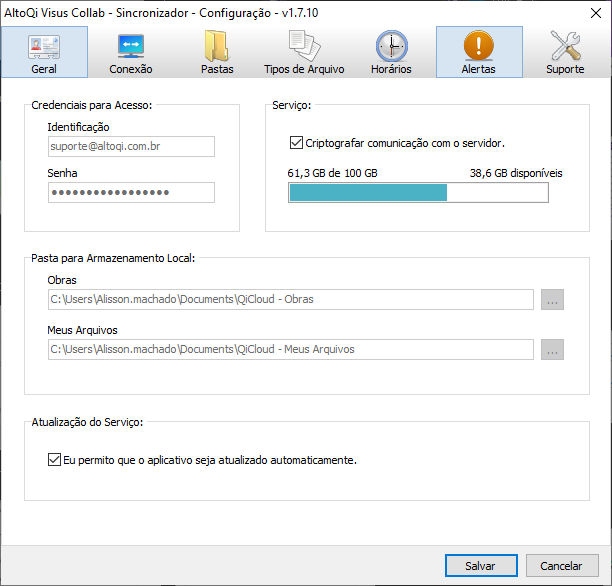
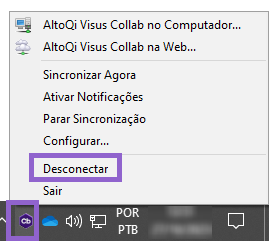
Aba Conexão
Esta aba é utilizada para configurar o endereço de acesso a redes que utilizam servidores proxy.

Aba Pastas
A aba Pastas é utilizada para definir quais pastas e obras da conta serão sincronizadas com a máquina local. Todas as pastas ou obras selecionadas nesta aba serão espelhadas durante a sincronização.
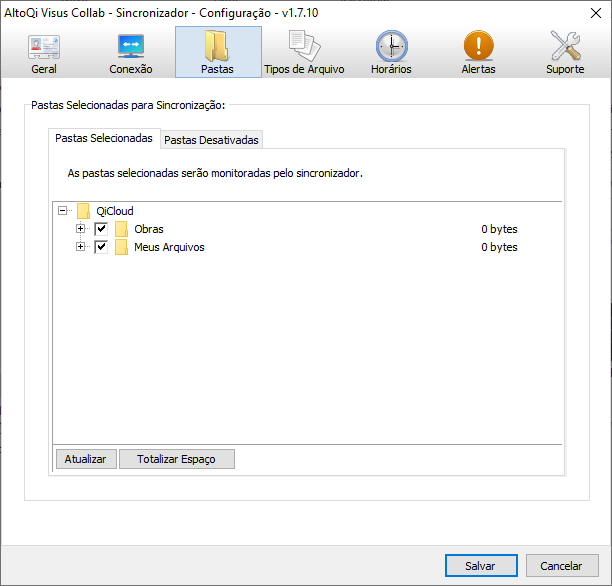
Aba Tipos de Arquivo
A aba Tipos de Arquivo define quais formatos de arquivos serão sincronizados pela ferramenta com o computador local.
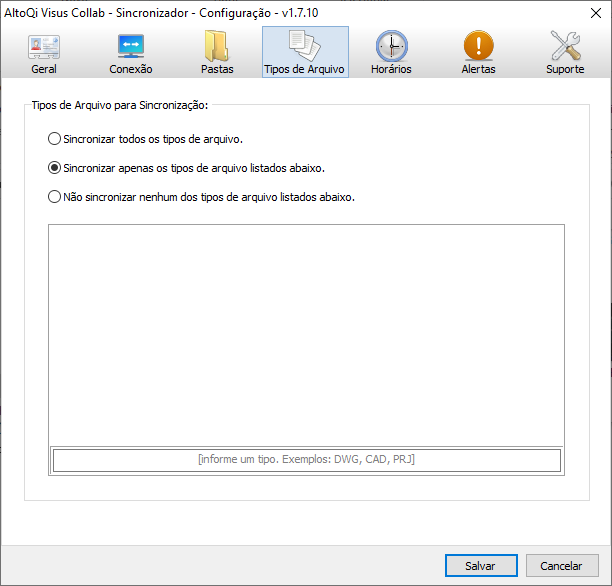
Aba Horários
Na aba Horários, você poderá definir os horários de sincronização ativos para o sincronizador, além do tipo de sincronização realizado pela ferramenta. O sincronizador irá iniciar automaticamente a sincronização nos horários indicados. Assim, é possível definir os horários e intervalos de sincronização mais adequados.
Clicando sobre a tabela de horários para sincronização será possível alterar o tipo de sincronização definido para cada horário.
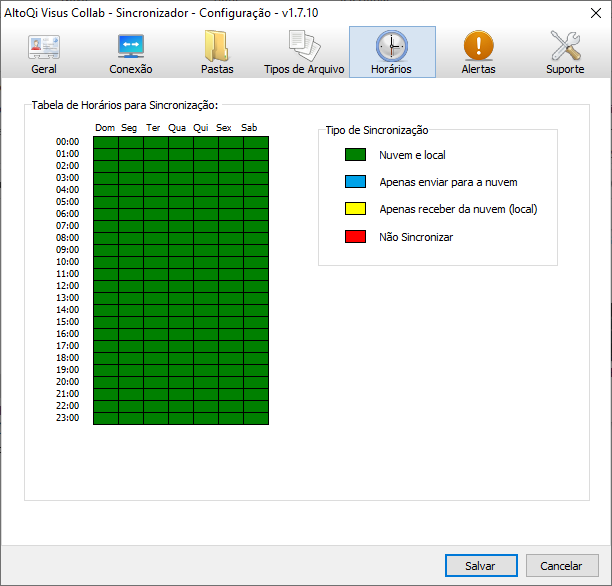
Atualmente é possível definir a modalidade de sincronização que o aplicativo irá realizar entre quatro opções, são elas:
Nuvem e local: esta opção mantém a pasta local e a nuvem espelhadas, assim sempre que uma ação é realizada em um destes ambientes o sincronizador irá replicar no outro, por exemplo. Ao enviar um arquivo para a lixeira na nuvem, após a sincronização o arquivo também será excluído na pasta local.
Apenas enviar para a nuvem: nesta modalidade o sincronizador apenas enviará arquivos da pasta local para a nuvem.
Apenas receber da nuvem: aqui o sincronizador apenas realizará downloads de arquivos da nuvem para a pasta local.
Não sincronizar: Não realiza a sincronização.
Aba Alertas
A aba Alertas permite que você defina quais tipos de alertas serão emitidos durante a sincronização dos arquivos. Ao final de cada sincronização, a ferramenta emite notificações, indicando quais ações foram realizadas. Os alertas de sincronização podem ser úteis para identificar possíveis falhas que tenham ocorrido na sincronização.
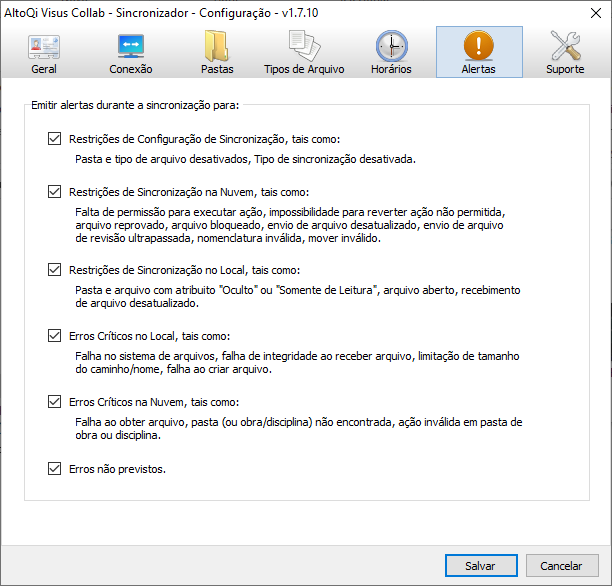
Aba Suporte
A aba Suporte reúne informações úteis para solicitar suporte a ferramenta. Em eventuais intervenções da equipe de suporte técnica na ferramenta, as informações reunidas nesta aba são relevantes. Nesta aba recomendamos que a opção "Eu permito o envio automático de relatórios de melhoria" seja mantida habilitada constantemente.
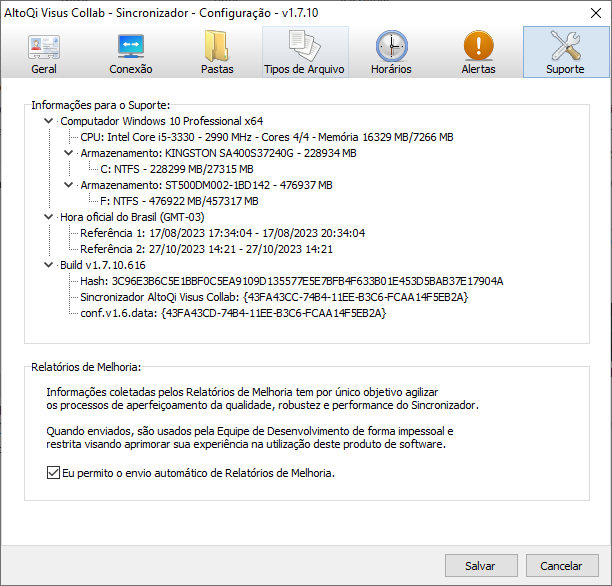
Após a revisão das configurações do sincronizador, utilize o comando Salvar para confirmar as suas configurações e fechar a janela de preferências.
![Brand Vertical-PRINCIPAL-1.png]](https://suporte.altoqi.com.br/hs-fs/hubfs/Brand%20Vertical-PRINCIPAL-1.png?width=70&height=63&name=Brand%20Vertical-PRINCIPAL-1.png)